שימוש ב'שיתוף בקרבת מקום' במכשיר Samsung
תאריך עדכון אחרון : מאי 20. 2021
רוצים לשתף בקלות תוכן ממכשיר ה-Galaxy שלכם מבלי להתקין יישומים חיצוניים? השתמשו בשיתוף בקרבת מקום - פשוט הפעילו את ה-Bluetooth, מיקום ו-Wi-Fi בשני ההתקנים ושתפו במהירות תמונות, סרטונים, מסמכים ואפילו קישורים. עקבו אחר השלבים במדריך הבא.
1
היכנסו אל היישום שבו הקובץ מאוחסן - למשל הקבצים שלי, רשמקול, גלריה, אנשי קשר ואפילו היישום Samsung Notes.
![]()

2
מצאו ובחרו את הקובץ שתרצו לשתף.
![]()

3
הקישו על סמל השיתוף.
![]()
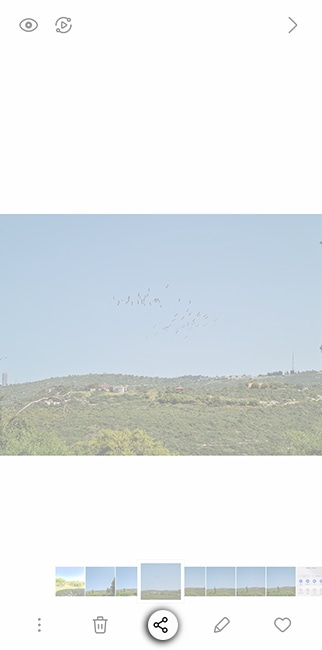
4
בחרו שיתוף בקרבת מקום.
![]()
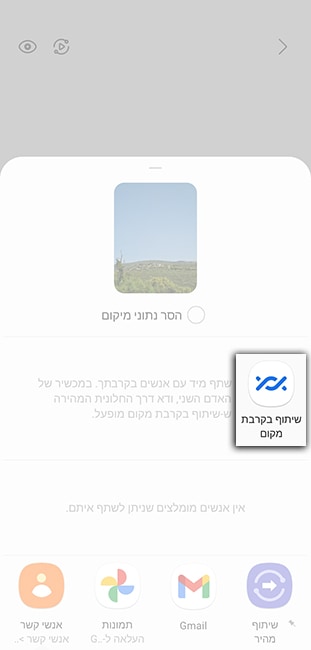
5
בראש המסך של המכשיר המקבל אמורה להופיע הודעה קופצת, הקישו על ההודעה כדי להפוך אותו לגלוי למכשיר השולח.
![]()

אם ההודעה הקופצת לא מופיעה, החליקו כלפי מטה כדי לגשת אל החלונית המהירה > הקישו על שיתוף בקרבת מקום או עברו אל הגדרות > Google > מכשירים ושיתוף > שיתוף בקרבת מקום > העבירו למצב פועל.
6
בחרו את שם המכשיר המקבל.
![]()
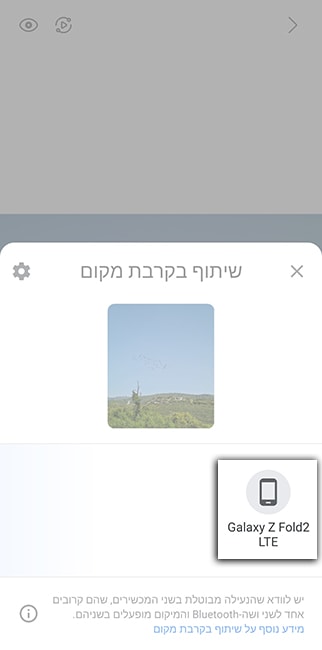
7
לאחר מכן יישלח קוד לחיבור מאובטח בין התקני ה-Galaxy שלכם. כדי להתחיל לשתף קבצים, הקפידו לאשר את החיבור במכשיר המקבל.
![]()
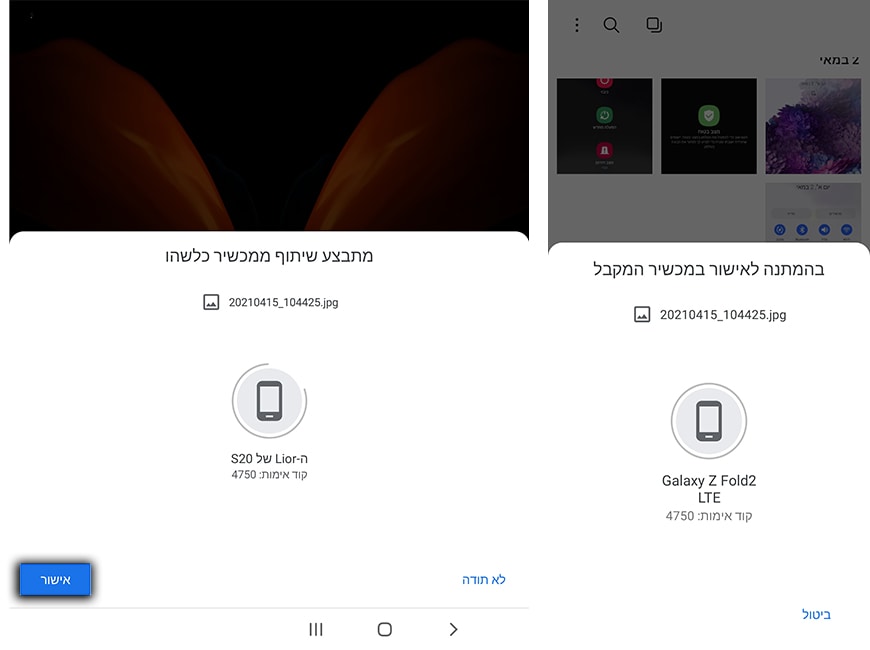
8
לאחר שיתוף הקבצים עם מכשיר ה-Galaxy המקבל, תוכלו לגשת אל הקובץ מהיישום הקבצים שלי או מהיישום הספציפי שבו הוא היה מאוחסן במקור.
![]()
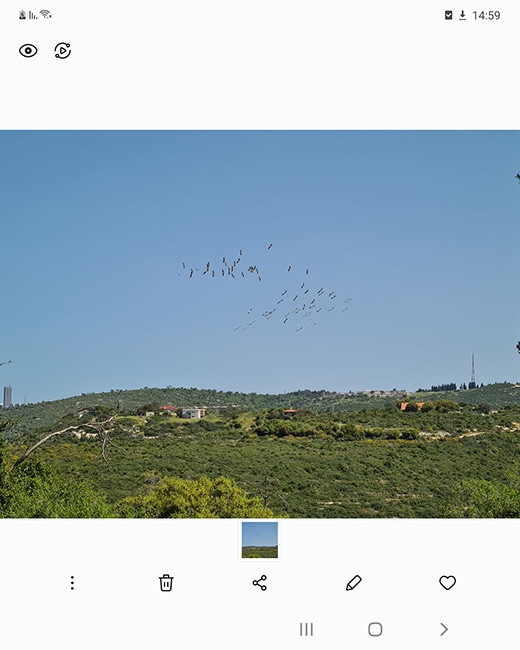
שינוי הרשאות גישה למכשיר
1
החליקו כלפי מטה על המסך כדי לגשת אל החלונית המהירה ואז הקישו על שיתוף בקרבת מקום.
![]()
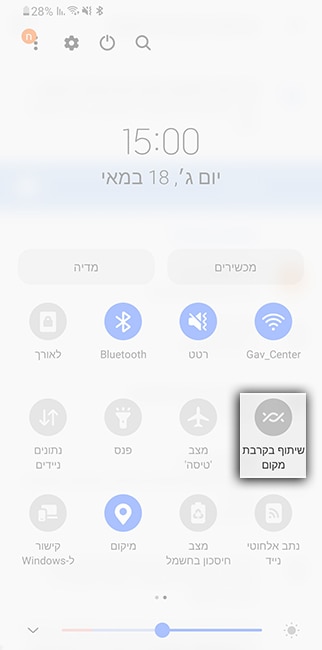
2
הקישו על סמל הגדרות כדי לגשת להגדרות של שיתוף בקרבת מקום.
![]()
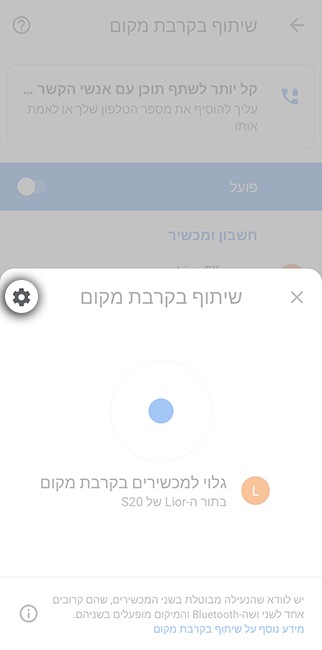
3
בחרו הרשאות גישה למכשיר.
![]()
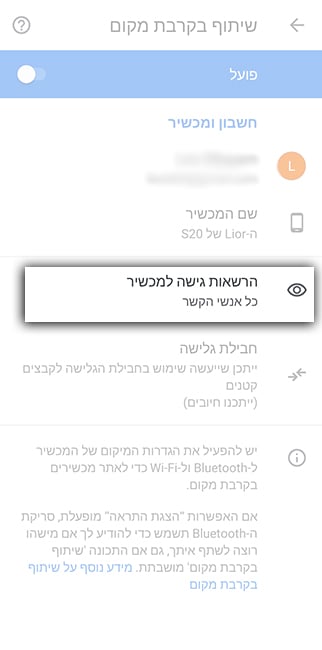
4
בחרו את ההגדרה הרצויה עבור רשאות גישה למכשיר ואז הקישו על שמור כדי להחיל את השינויים.
![]()
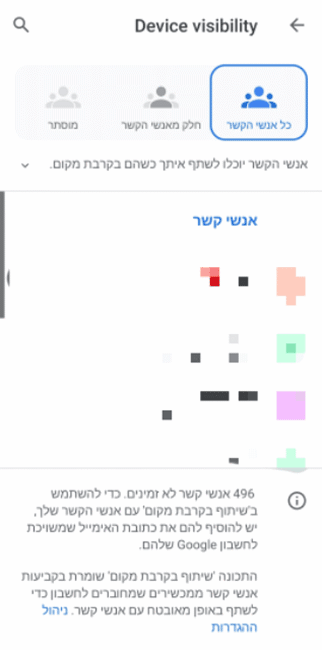
פתרון בעיות
אם אתם מתקשים לשתף תוכן באמצעות שיתוף בקרבת מקום, עקבו אחר הפעולות הבאות כדי לפתור את הבעיה.
1
בדקו שהגדרות Bluetooth, Wi-Fi ומיקום פעילות בשני המכשירים.
2
קרבו את שני המכשירים זה לזה (למרחק של 30 ס"מ).
3
הפעילו מצב טיסה ולאחר מכן כבו אותו.
4
נסו להפעיל מחדש את שני המכשירים.
5
ודאו שתוכנת המכשיר מעודכנת לגרסה האחרונה
תודה על המשוב שלך
יש להשיב לכל השאלות.
